
টেকটিউনস কমিউনিটি, কেমন আছেন সবাই? আশা করছি সবাই ভাল আছেন। বরাবরের মত আজকেও হাজির হলাম নতুন কিছু নিয়ে। আমরা সবাই Windows 10 এর আপডেট নিয়ে সমস্যায় পড়ি আজকে এমন একটি সফটওয়্যারের সাথে পরিচয় করিয়ে দেব যার মাধ্যমে এই সমস্যা থেকে থেকে চিরতরে মুক্তি পাবেন।
Windows 10 এর একটি ফিচার হচ্ছে এটি যখনই কোন আপডেট পাবে সাথে সাথে আপডেট হওয়া শুরু করে দেবে। অনেকের কাছে এই ফিচার সুবিধাজনক হলেও অনেকের কাছে এটা বিরক্তির কারণ।
এটা অফ করার কোন অপশনই নেই এর কন্ট্রোল প্যানেলে অথবা সেটিং এ। সার্ভিস অফ করার মাধ্যমে এটি অফ করা যায় সেক্ষেত্রে Service Manger এ গিয়ে নির্দিষ্ট সার্ভিস খুঁজে বের করতে হয় এবং সেটা অফ করতে হয় এবং দরকারের সময় আবার অন করতে হয় যা মোটামুটি কষ্টসাধ্য।
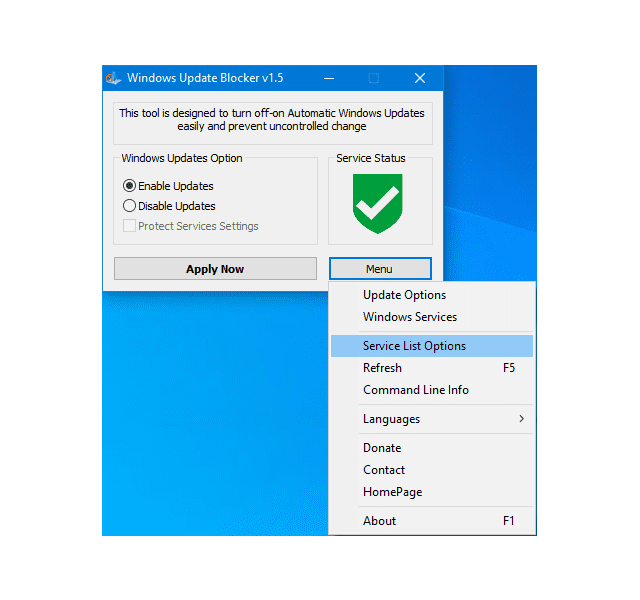
Windows Update Blocker একটি ফ্রিওয়্যার যার মাধ্যমে সহজেই পুরোপুরি উইন্ডোজ আপডেট অফ করতে পারবেন এবং যেকোনো সময় তা অন করতে পারবেন সেটাও মাত্র একটি ক্লিকের মাধ্যমে। এটি একটি পোর্টেবল এপ যার মানে এর জন্য অতিরিক্ত ইন্সটলেশন প্রসেস ফলো করতে হবে না সাথে সাথে হার্ড ডিস্কে অতিরিক্ত ফাইল ও জমা হবে না।
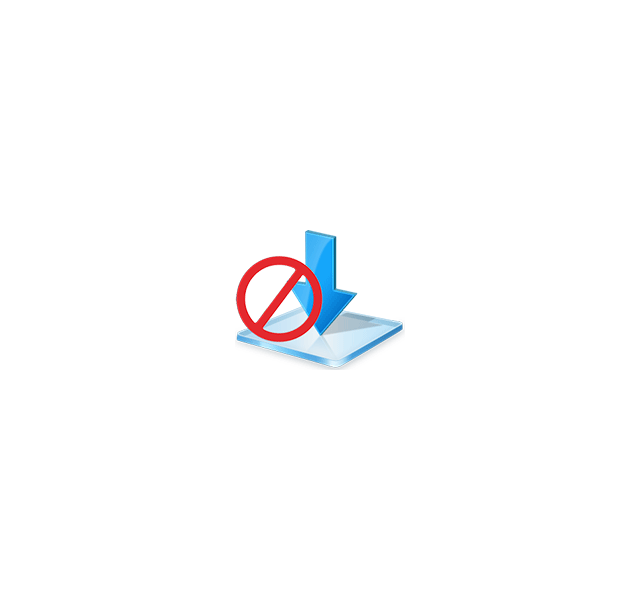
Name : Windows Update Blocker
Supported operating systems: Windows 10, Windows 8.1, Windows 8, Windows 7, Windos Vista, Windows XP (32\64-bit)
Supported languages: English, Turkish, German, Hebrew, Slovenian, French, Russian, Portuguese, Italian, Polish, Spanish, Czech, Ukrainian, Dutch, Greek, Hungarian, Chinese Simplified, Chinese Traditional, Portuguese (brasil), Thai, Arabic, Korean, Vietnamese, Japanese, Indonesian, Persian, Swedish, Thai, Georgian, Danish (Dansk), Albanian, Azerbaijani
ডাউনলোড Windows Update Blocker @ অফিসিয়াল ওয়েবসাইট
ডাউনলোড করার পর ফাইলটি এক্সট্রাক্ট করুন এবং রান করুন। যদি অটোমেটিক আপডেট বন্ধ করতে চান তাহলে, Disable Service এ ক্লিক করুন এবং Protect service setings এ টিক দিয়ে Apply Now করে দিন। ব্যাস কাজ শেষ।
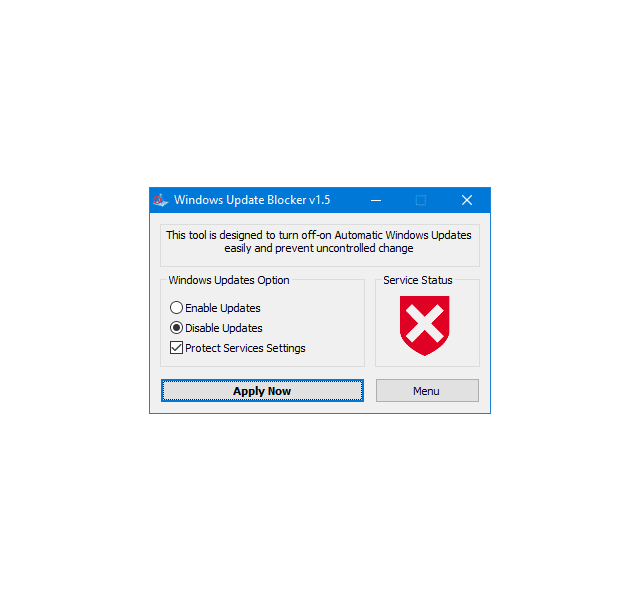
এর নতুন ভার্সনের মাধ্যমে আপনি আপডেট বন্ধ করার পাশাপাশি যেকোনো সার্ভিসও ব্লক করতে পারবেন। এর জন্য আপনাকে wub.ini ফাইলটি এডিট করতে হবে। এবং wub.ini ফাইলের ভেতরে “dosvc=2, 4” এই লাইনের নিচে সার্ভিসের নামটি দিয়ে দিতে হবে।
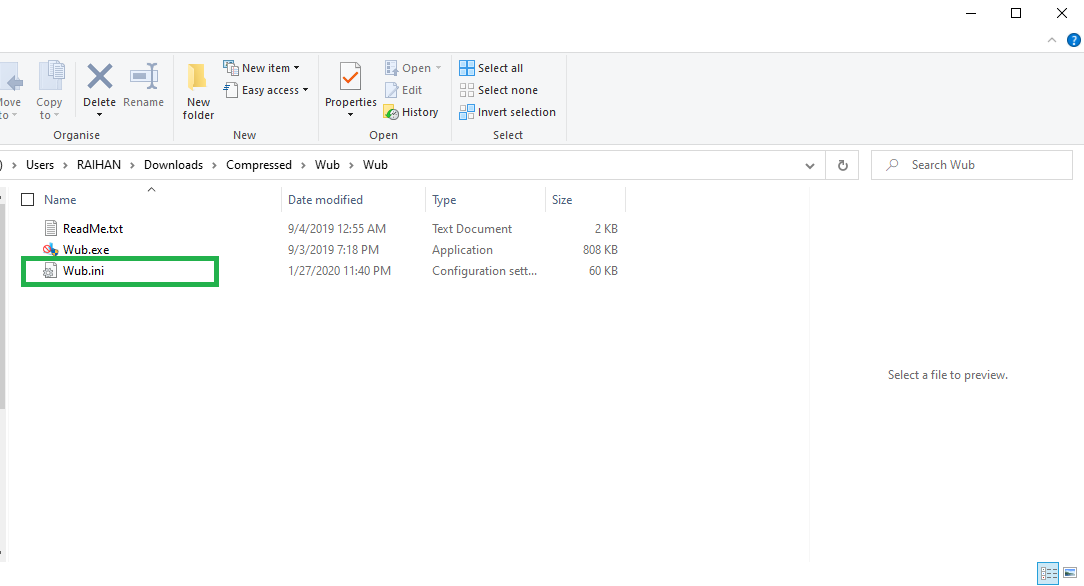
ধরুন আমরা আমাদের সার্ভিসে গেলাম, এখন Windows Update medic Service এটি অফ করতে চাই।
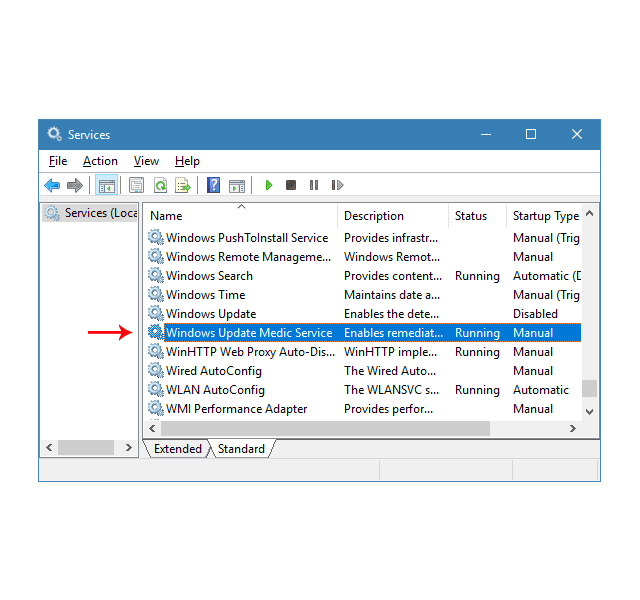
তাহলে আমাকে প্রথমে এর নামটি কপি করতে হবে
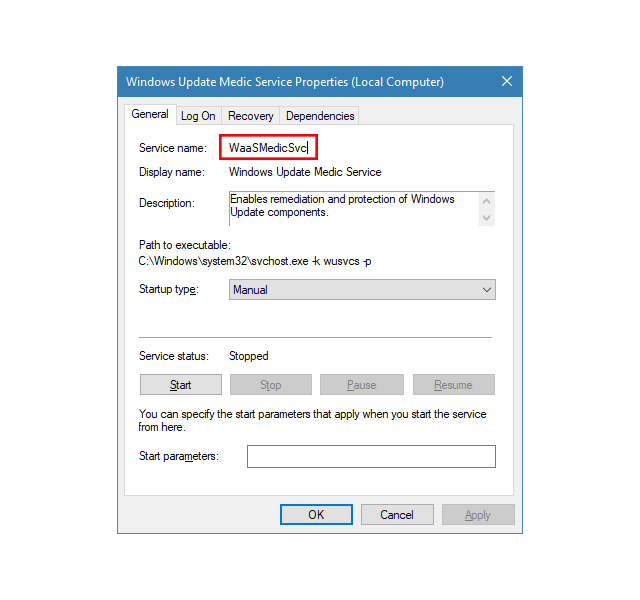
এবং wub.ini ফাইলটি ওপেন করে dosvc=2, 4 এই লাইনের নিচে নামটি পেস্ট করে দিতে হবে।
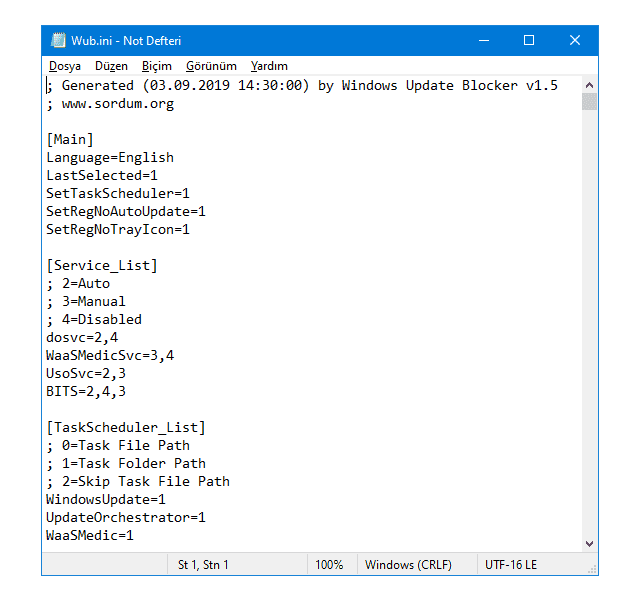
এবার Windows Update Blocker গিয়ে এপ্লাই করে দিন।
আবার যদি আপনার এড করা সার্ভিসটি Windows Update Blocker থেকে ডিলিট করে দিতে চান তাহলে,
আপনি চাইলে আপনার সার্ভিস লিস্ট গুলো দেখতে পারবেন এজন্য প্রথমে Windows Update Blocker এ যান এবং Service List Options এ ক্লিক করুন। আপনার এড করা সার্ভিস গুলো দেখতে পারবেন। আপনি এক সাথে ২৫ টি সার্ভিস এড করতে পারবেন।
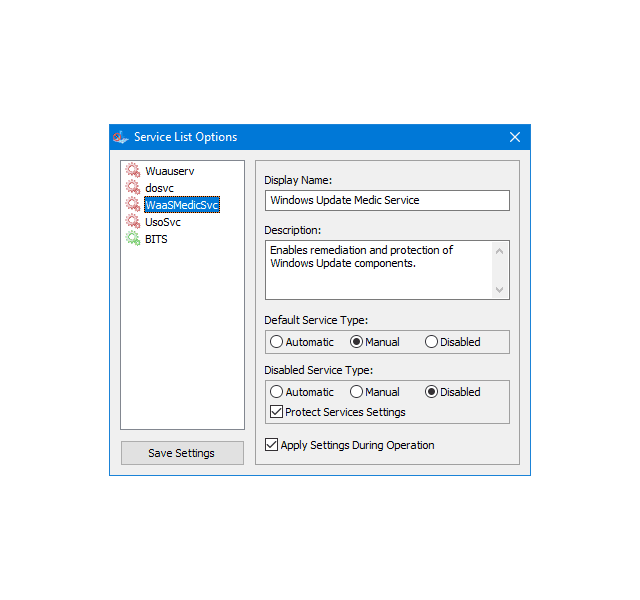
নোটঃ কিছু কিছু সার্ভিস Windows Update Blocker কন্ট্রোল নাও করতে পারে এবং সার্ভিস ড্যমেজও হতে পারে তাই যখন কোন জামেলা হবে তখন উক্ত সার্ভিস প্রয়োজন মত ডিলিট করে দিন।
Windows Update Blocker মূলত এই কামান্ড লাইন ব্যবহার করে অটোমেটিক আপডেট বন্ধ করে।

চলুন জেনে নেয়া যাক কেন ব্যবহার করবেন Windows Update Blocker এবং এর কিছু সুবিধা।
Windows 10 এর আপডেট মাঝে মাঝে আমাদের বিভিন্ন কাজে বাধার সৃষ্টি করে যেমন, জরুরী কাজে পিসি অন করলেন দেখলে আপডেট শুরু হয়ে গেছে যা কখন শেষ হবে ঠিক নেই। আবার যারা আমরা ডাটা ব্যবহার কারি তাদের প্রচুর পরিমাণে ডাটা খরচ হয় এই আপডেটের জন্য। তাই এই ঝামেলা গুলো এড়াতে আপনি এই Windows Update Blocker সফটওয়্যার টি ব্যবহার করতে পারেন।
কেমন হল আজকের টিউন জানাতে অবশ্যই টিউমেন্ট করুন এবং জানান আপনার কাছে কেমন লাগল আজকের এই সফটওয়্যারটি।
পরবর্তী টিউন পর্যন্ত ভাল থাকুন। আমাদের সমসাময়িক যে সংকট চলছে এর থেকে রক্ষা পেতে সবাই সচেতন থাকবেন কারণ আপনার সচেতনতাই পারে আমাদের সবাইকে খারাপ অবস্থা থেকে বাচাতে। সবাই বাসায় থাকুন আর আল্লাহর উপর ভরসা রাখুন, আল্লাহ হা-ফেজ।
আমি সোহানুর রহমান। সুপ্রিম টিউনার, টেকটিউনস, ঢাকা। বিশ্বের সর্ববৃহৎ বিজ্ঞান ও প্রযুক্তির সৌশল নেটওয়ার্ক - টেকটিউনস এ আমি 11 বছর 7 মাস যাবৎ যুক্ত আছি। টেকটিউনস আমি এ পর্যন্ত 629 টি টিউন ও 200 টি টিউমেন্ট করেছি। টেকটিউনসে আমার 120 ফলোয়ার আছে এবং আমি টেকটিউনসে 0 টিউনারকে ফলো করি।
কখনো কখনো প্রজাপতির ডানা ঝাপটানোর মত ঘটনা পুরো পৃথিবী বদলে দিতে পারে।